win10系统进不去了如何修复 window10电脑系统崩溃怎么修复
更新时间:2023-03-08 11:54:06作者:haoxt
现在win10系统已经成为最主流的操作系统,即便win10系统在各方面都表现优秀,不过实际使用过程中难免会遇到系统故障。比如就有很多用户遇到win10系统进不去了的问题,但是又不知道如何修复,一般遇到这个问题需要使用自带的修复工具,下面就来看看window10电脑系统崩溃怎么修复的方法。
电脑系统坏了怎么修复win10
方法一:
1、win10自带修复工具win10RE功能。
2、win10RE能够对系统进行还原,修复等功能,
3、而且可以在不损文件情况下恢复电脑,或者把资料全部删除,初始化系统。
一、启动win10RE的方法:
2、一般在系统无法启动时会弹出“恢复界面”,选择“查看高级修复选项”进入。
二、具体步骤:
1、使用win10RE重装win10系统。使用u盘或者光盘启动win10,需要手动制作:微软官网win10系统盘怎么制作。
2、选择“下一步”。
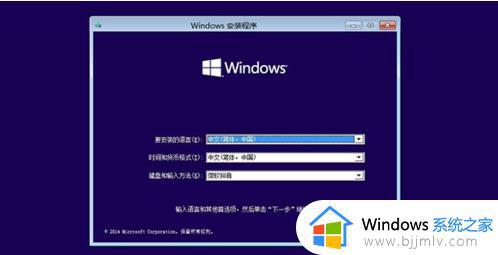
3、选择“修复计算机”。
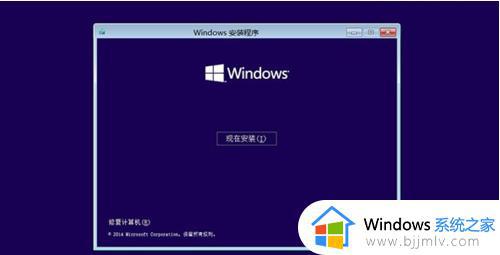
4、启动到win10RE页面之后,选择“疑难解答”。然后会看到“使用此介质重新安装”,然后确定即可。
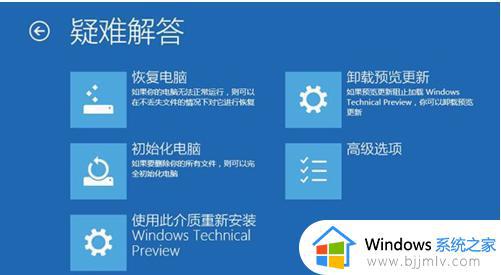
5、然后根据页面提示,一直往下安装就可以啦。
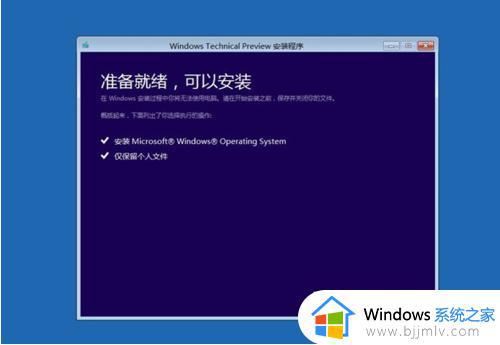
win10系统进不去了如何修复的操作步骤就是这样子,如果你win10系统发生系统故障,可以参考上面的教程来修复,希望对大家有帮助。
win10系统进不去了如何修复 window10电脑系统崩溃怎么修复相关教程
- win10浏览器总崩溃怎么办 win10电脑浏览器崩溃修复方法
- pe系统如何修复win10系统启动项 win10怎么进pe恢复系统启动项
- win10进不了系统怎么还原系统 win10系统进不去如何还原系统
- win10 自动修复进不了系统怎么办 win10自动修复后无法进入系统如何解决
- 如何修复win10系统引导文件 win10系统怎么修复系统引导文件
- win10重启后进不去系统怎么办 win10重启后进不了系统修复方法
- u盘安装win10后无法进入系统怎么办 u盘装完win10系统重启进不去系统修复方法
- win10进不去系统一直转圈怎么办 win10进不了系统无限卡在转圈修复方法
- win10开机怎么进入修复模式 win10如何进入自动修复系统
- win10虚幻4崩溃解决方法 win10虚幻4引擎崩溃如何修复
- win10如何看是否激活成功?怎么看win10是否激活状态
- win10怎么调语言设置 win10语言设置教程
- win10如何开启数据执行保护模式 win10怎么打开数据执行保护功能
- windows10怎么改文件属性 win10如何修改文件属性
- win10网络适配器驱动未检测到怎么办 win10未检测网络适配器的驱动程序处理方法
- win10的快速启动关闭设置方法 win10系统的快速启动怎么关闭
热门推荐
win10系统教程推荐
- 1 windows10怎么改名字 如何更改Windows10用户名
- 2 win10如何扩大c盘容量 win10怎么扩大c盘空间
- 3 windows10怎么改壁纸 更改win10桌面背景的步骤
- 4 win10显示扬声器未接入设备怎么办 win10电脑显示扬声器未接入处理方法
- 5 win10新建文件夹不见了怎么办 win10系统新建文件夹没有处理方法
- 6 windows10怎么不让电脑锁屏 win10系统如何彻底关掉自动锁屏
- 7 win10无线投屏搜索不到电视怎么办 win10无线投屏搜索不到电视如何处理
- 8 win10怎么备份磁盘的所有东西?win10如何备份磁盘文件数据
- 9 win10怎么把麦克风声音调大 win10如何把麦克风音量调大
- 10 win10看硬盘信息怎么查询 win10在哪里看硬盘信息
win10系统推荐